Detalye ng gabay na ito kung paano laruin ang mga laro ng Sega CD sa iyong Steam Deck gamit ang EmuDeck. Tatalakayin namin ang pag-setup, paglipat ng ROM, at pag-troubleshoot.
Mga Hakbang Bago ang Pag-install:
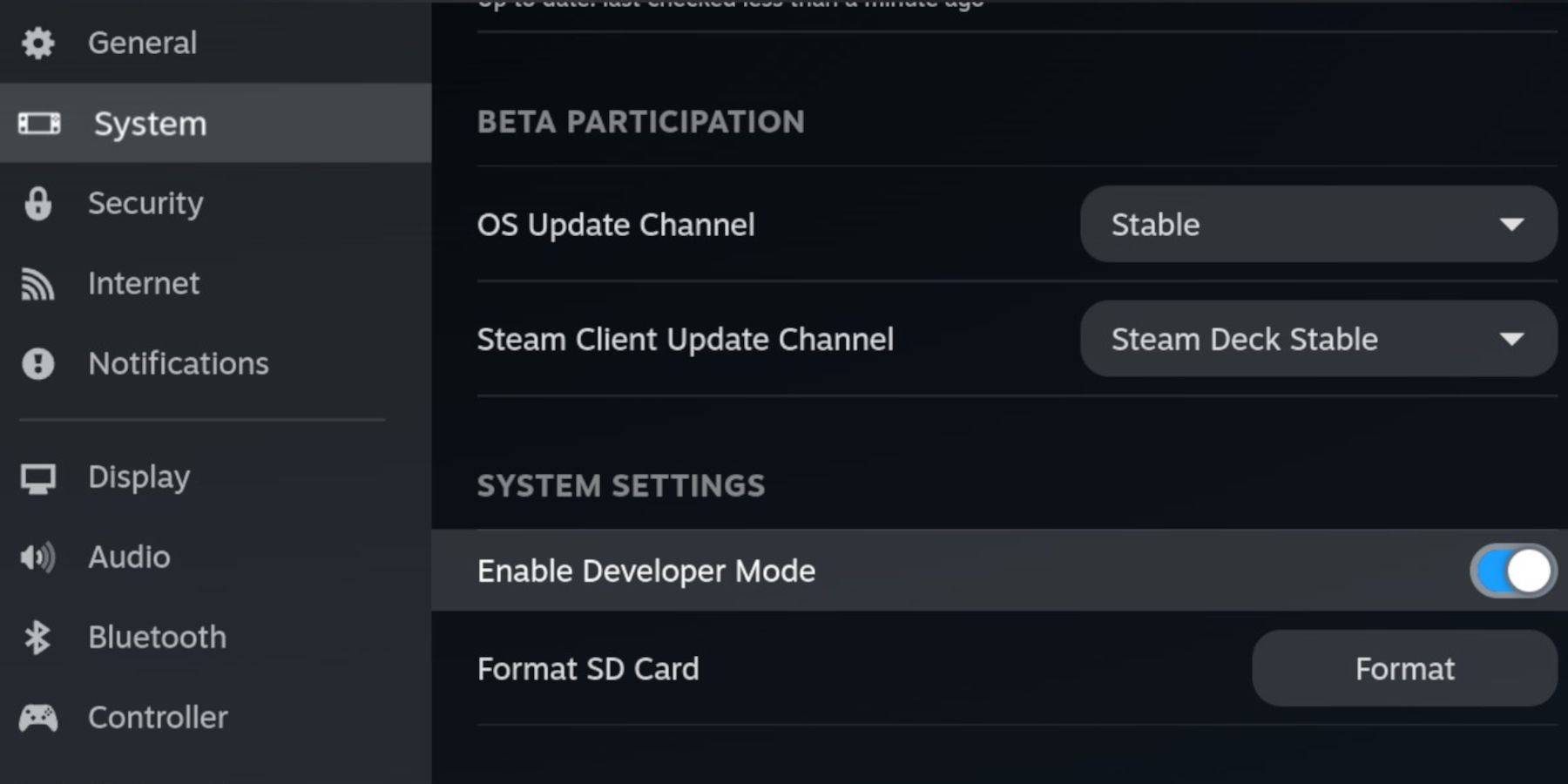 I-enable ang Developer Mode at CEF Remote Debugging sa iyong Steam Deck para sa compatibility sa mga update ng EmuDeck. Mga Tagubilin:
I-enable ang Developer Mode at CEF Remote Debugging sa iyong Steam Deck para sa compatibility sa mga update ng EmuDeck. Mga Tagubilin:
- I-access ang Steam Menu (Steam button).
- Pumunta sa System > Developer Mode at paganahin ito.
- Sa menu ng Developer, paganahin ang CEF Remote Debugging.
- I-restart sa Desktop Mode (Steam button > Power > Desktop Mode).
Mga Mahahalagang Item:
- High-speed A2 microSD card.
- Naka-format na microSD card (Steam Menu > Storage > Format SD Card).
- Legal na nakuha ang mga Sega CD ROM at BIOS file.
- Opsyonal: Keyboard at mouse para sa mas madaling pag-navigate.
Pag-install ng EmuDeck:
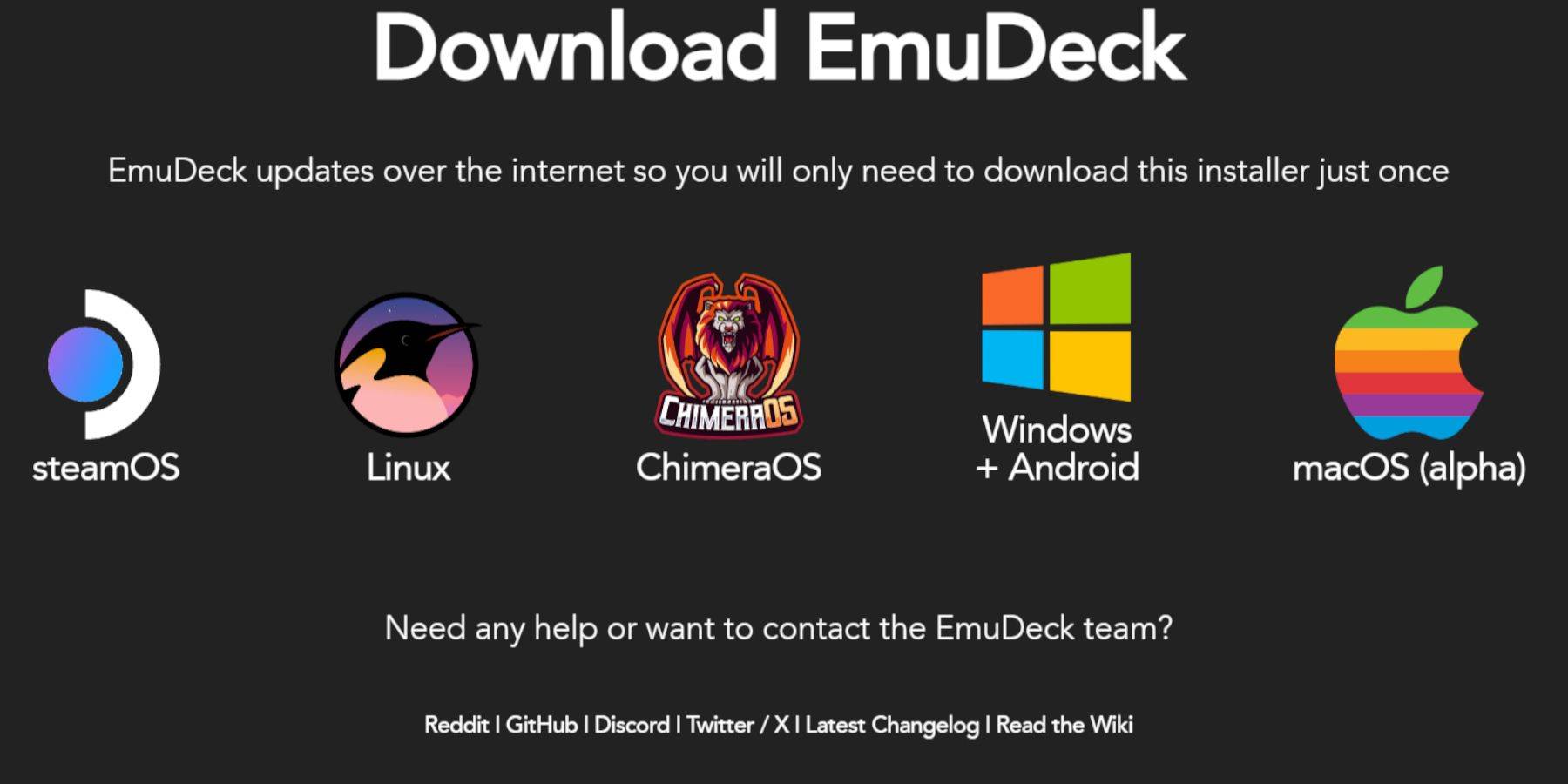
- Lumipat sa Desktop Mode.
- Mag-download ng browser (mula sa Discovery Store).
- I-download ang EmuDeck, piliin ang bersyon ng SteamOS.
- Patakbuhin ang installer, pinipili ang Custom na pag-install.
- Piliin ang iyong SD card bilang lokasyon ng pag-install.
- Piliin ang RetroArch, MelonDS, Steam ROM Manager, at Emulation Station (o lahat ng emulator).
- Kumpletuhin ang pag-install.
Paglilipat ng Sega CD Files:
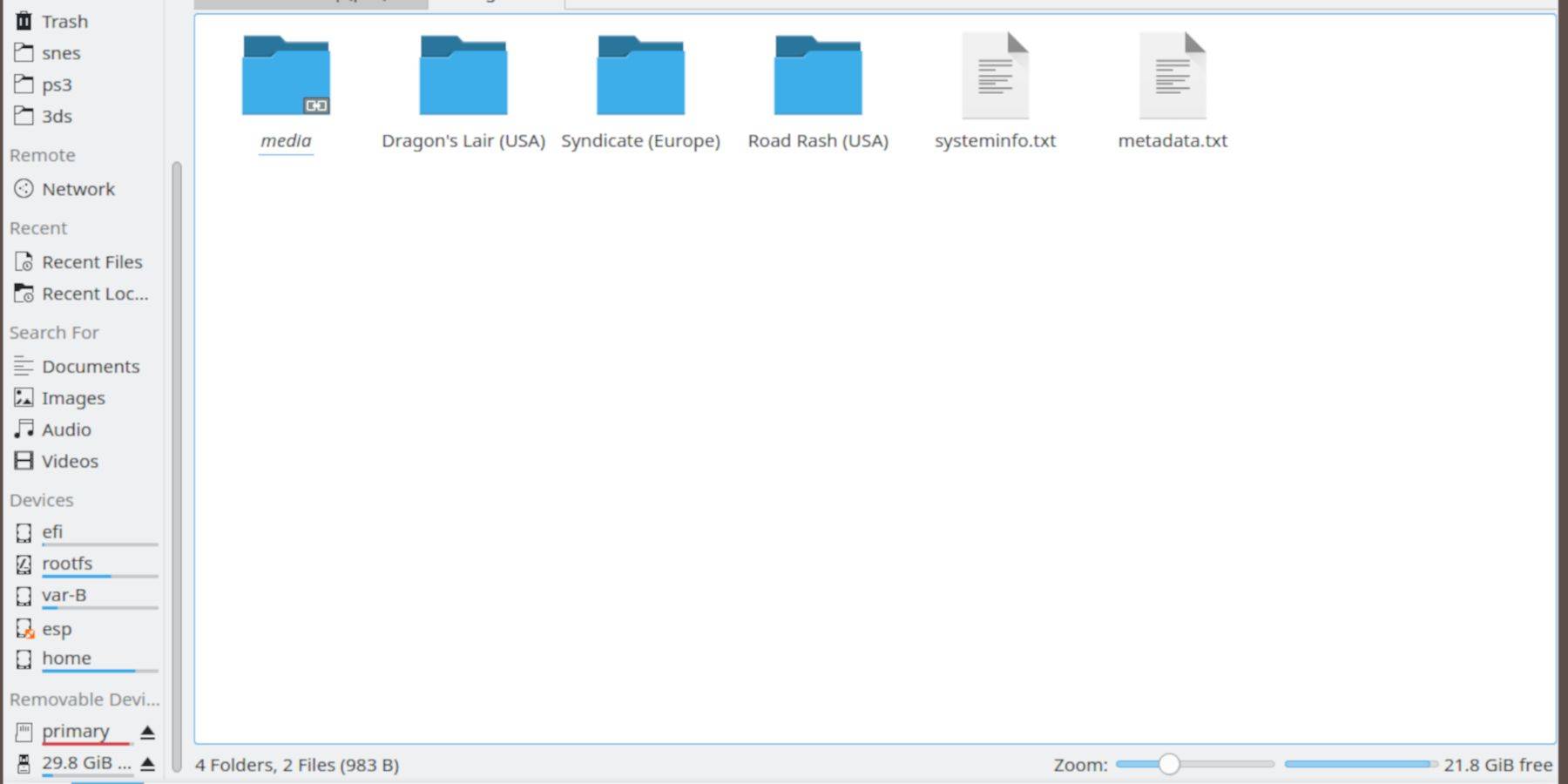
- Buksan ang Dolphin File Browser (Desktop Mode).
- Mag-navigate sa iyong SD card (Pangunahin).
- Pumunta sa
Emulation>BIOSat ilipat ang iyong mga BIOS file. - Pumunta sa
Emulation>ROMS>segaCD(omegaCD) at ilipat ang iyong mga ROM.
Pagdaragdag ng mga ROM gamit ang Steam ROM Manager:
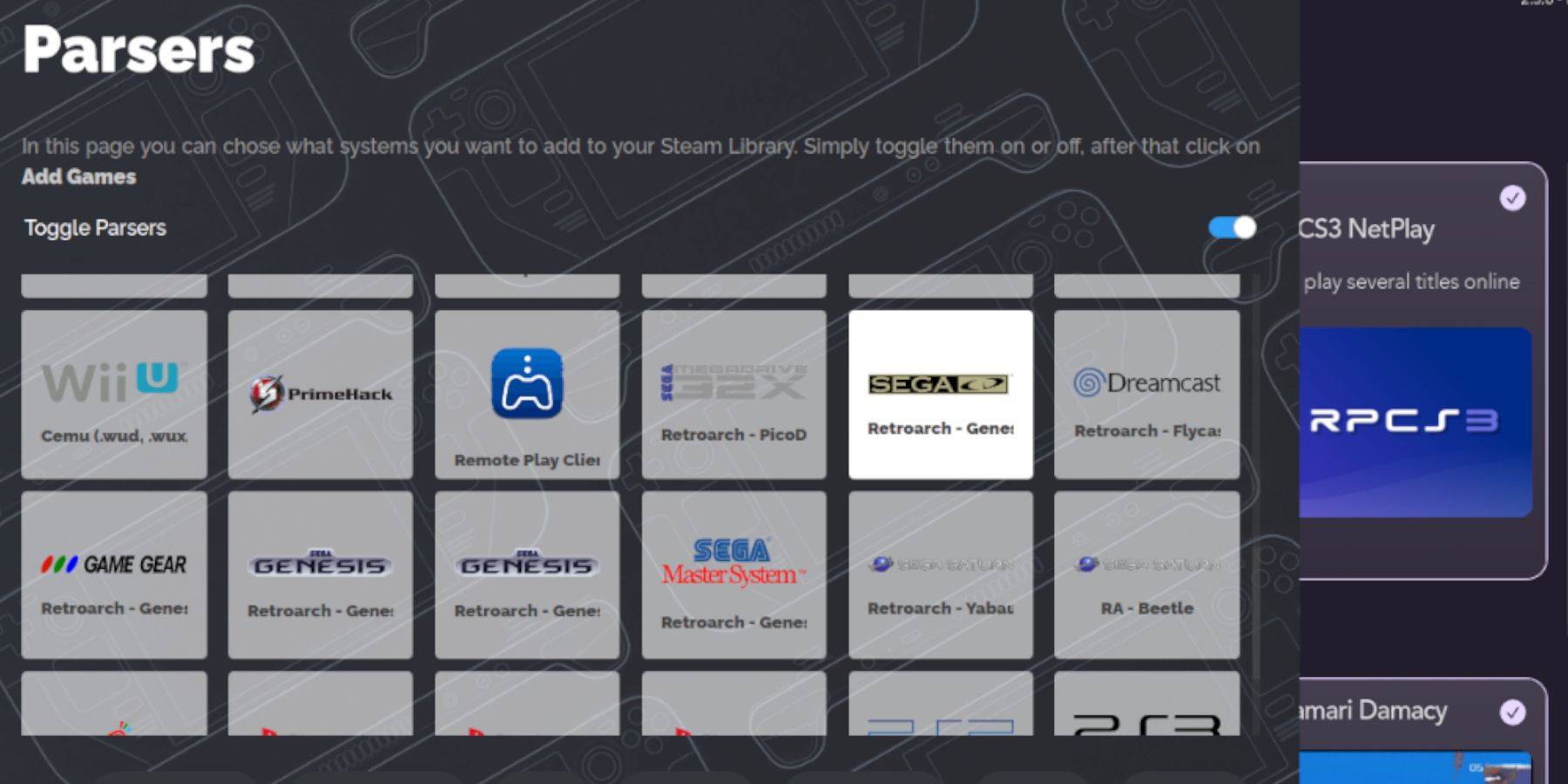
- Buksan ang EmuDeck at ilunsad ang Steam ROM Manager.
- Sundin ang mga prompt sa screen.
- I-click ang "Magdagdag ng Mga Laro" pagkatapos ay "I-parse" para idagdag ang iyong mga laro sa Sega CD sa iyong Steam Library.
Pag-aayos ng mga Nawawalang Cover:
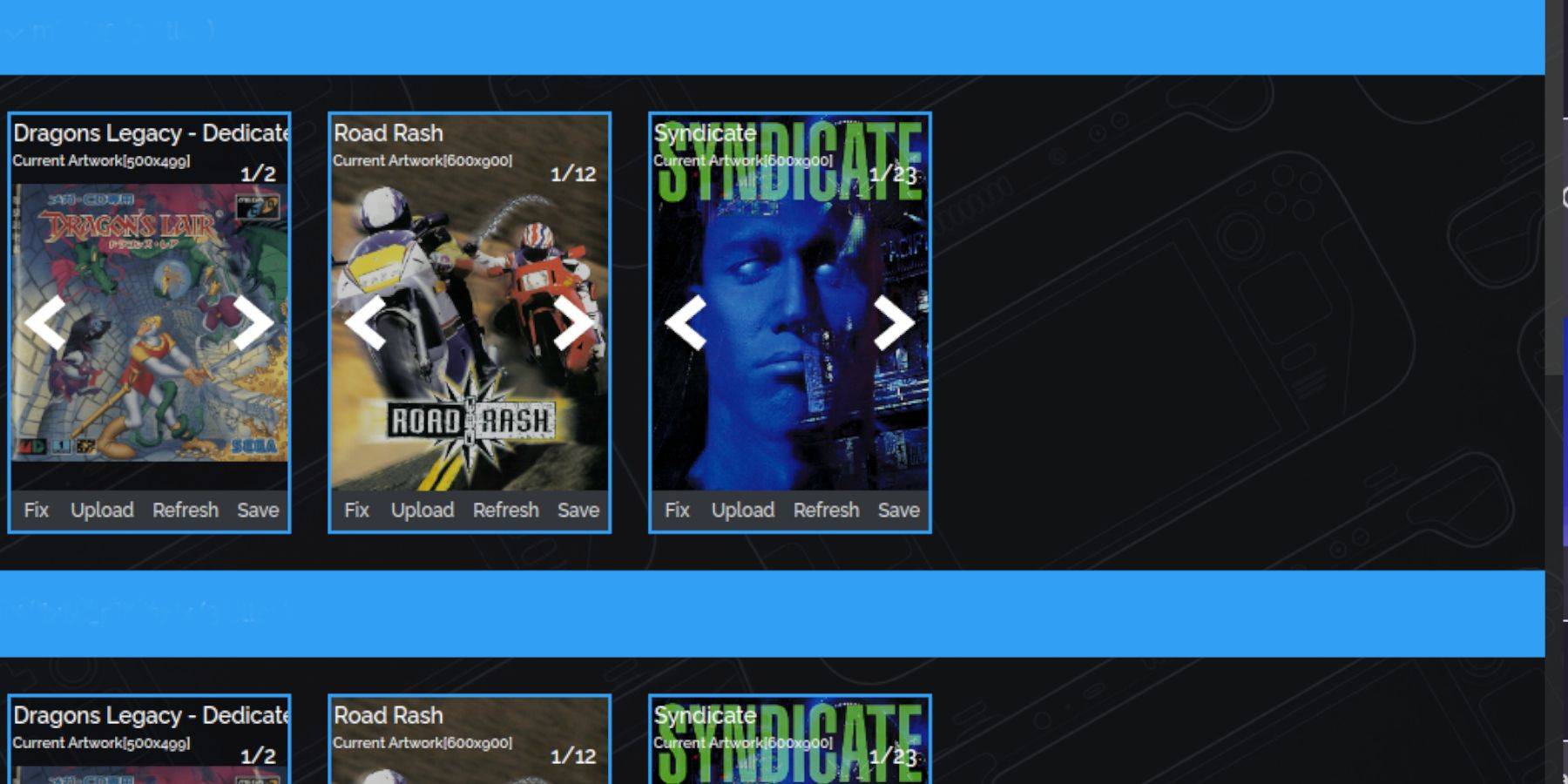
Kung kulang ang mga cover:
- Gamitin ang function na "Fix" sa Steam ROM Manager.
- Hanapin ang pamagat ng laro at pumili ng angkop na pabalat.
- I-click ang "I-save at Isara."
Manu-manong magdagdag ng mga cover kung kinakailangan sa pamamagitan ng function na "Upload."
Paglalaro ng Iyong Mga Laro:
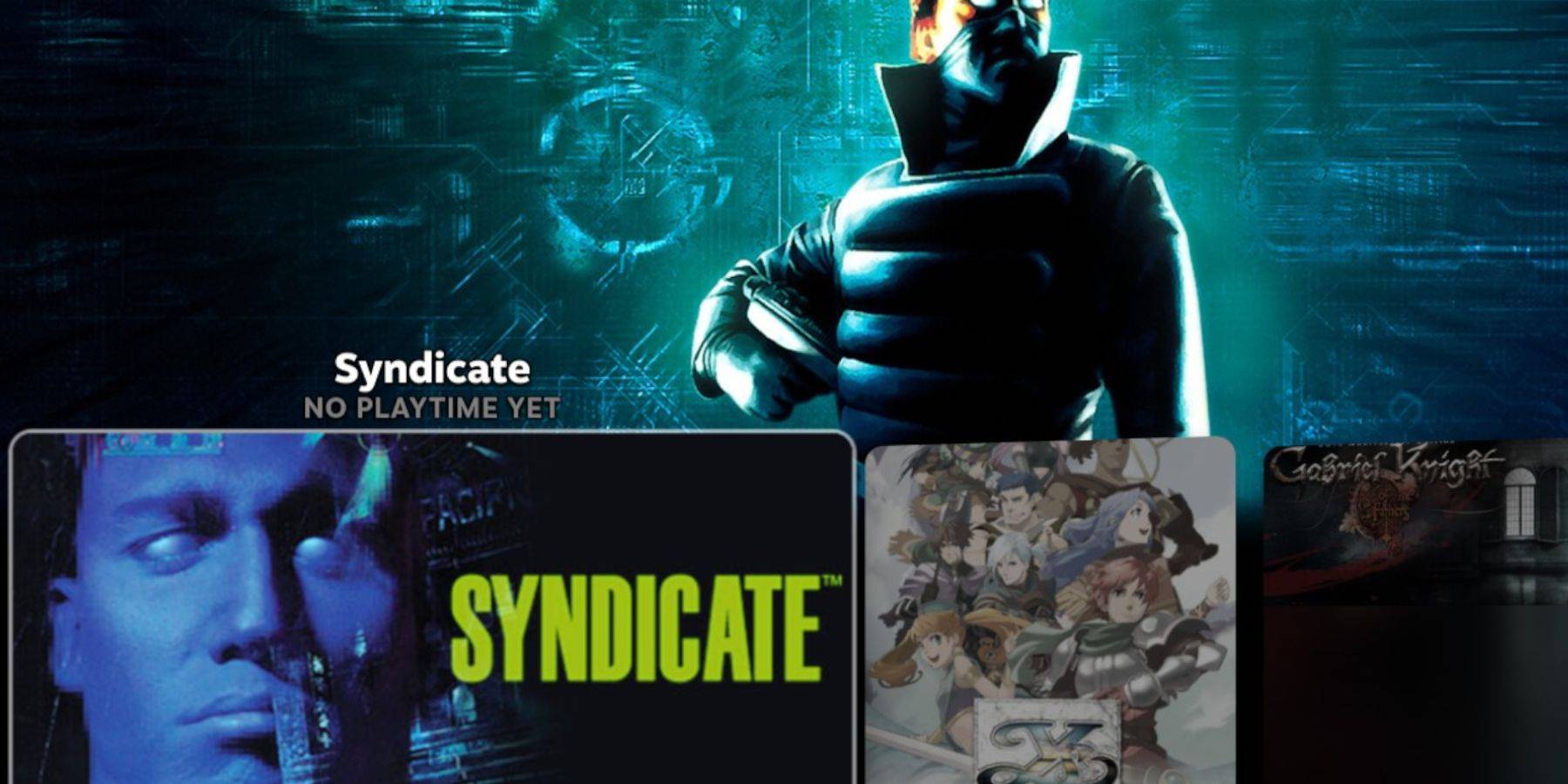
I-access ang iyong mga laro sa pamamagitan ng:
- Steam Library > Mga Koleksyon > Sega CD: Para direktang i-play.
- Emulation Station (Non-Steam Library): Para sa mas magandang organisasyon, lalo na para sa mga multi-disc na laro. Gamitin ang Scraper function sa Emulation Station para awtomatikong mag-download ng metadata at box art.
Pag-install ng Decky Loader at Power Tools:
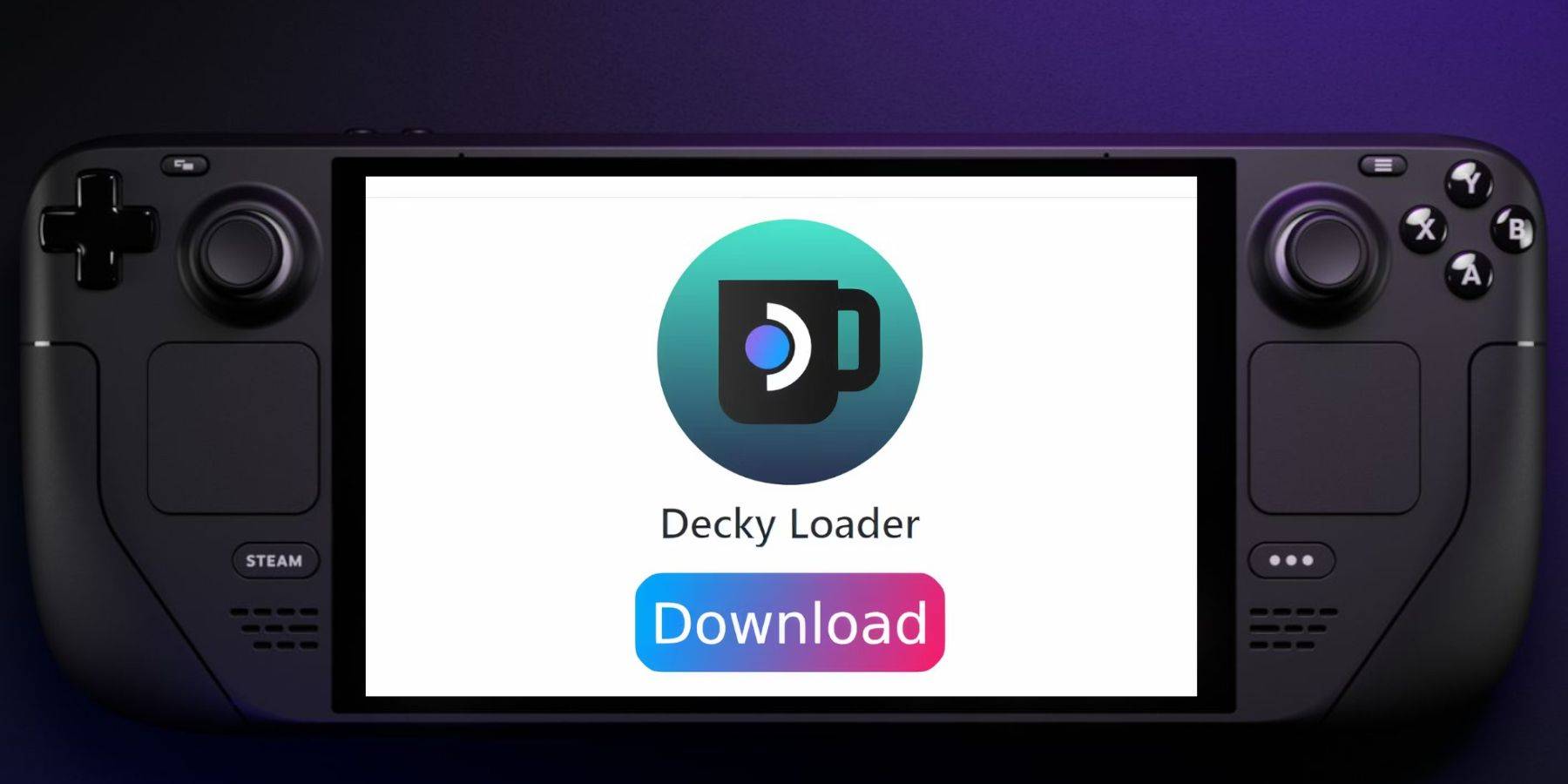
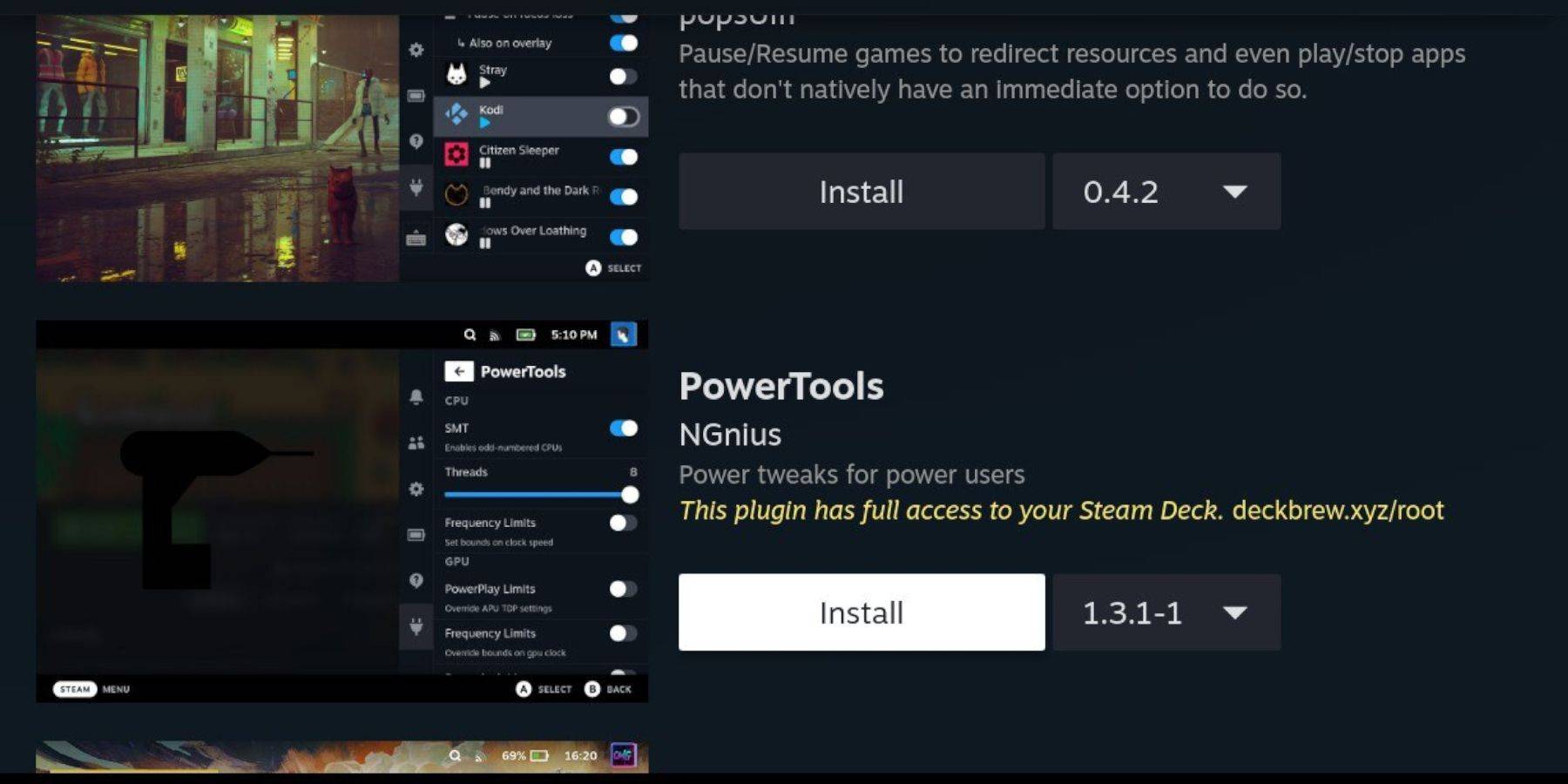
I-install ang Decky Loader (mula sa GitHub page nito) para ma-access ang Power Tools. Mag-install ng Power Tools mula sa tindahan ng Decky Loader. Pinakamainam na mga setting ng Power Tools para sa Sega CD emulation: I-disable ang mga SMT, itakda ang Threads sa 4, manual na itakda ang GPU clock frequency (hal., 1200 MHz), at gamitin ang Per Game Profile.
Pagpapanumbalik ng Decky Loader Pagkatapos ng Steam Deck Update:
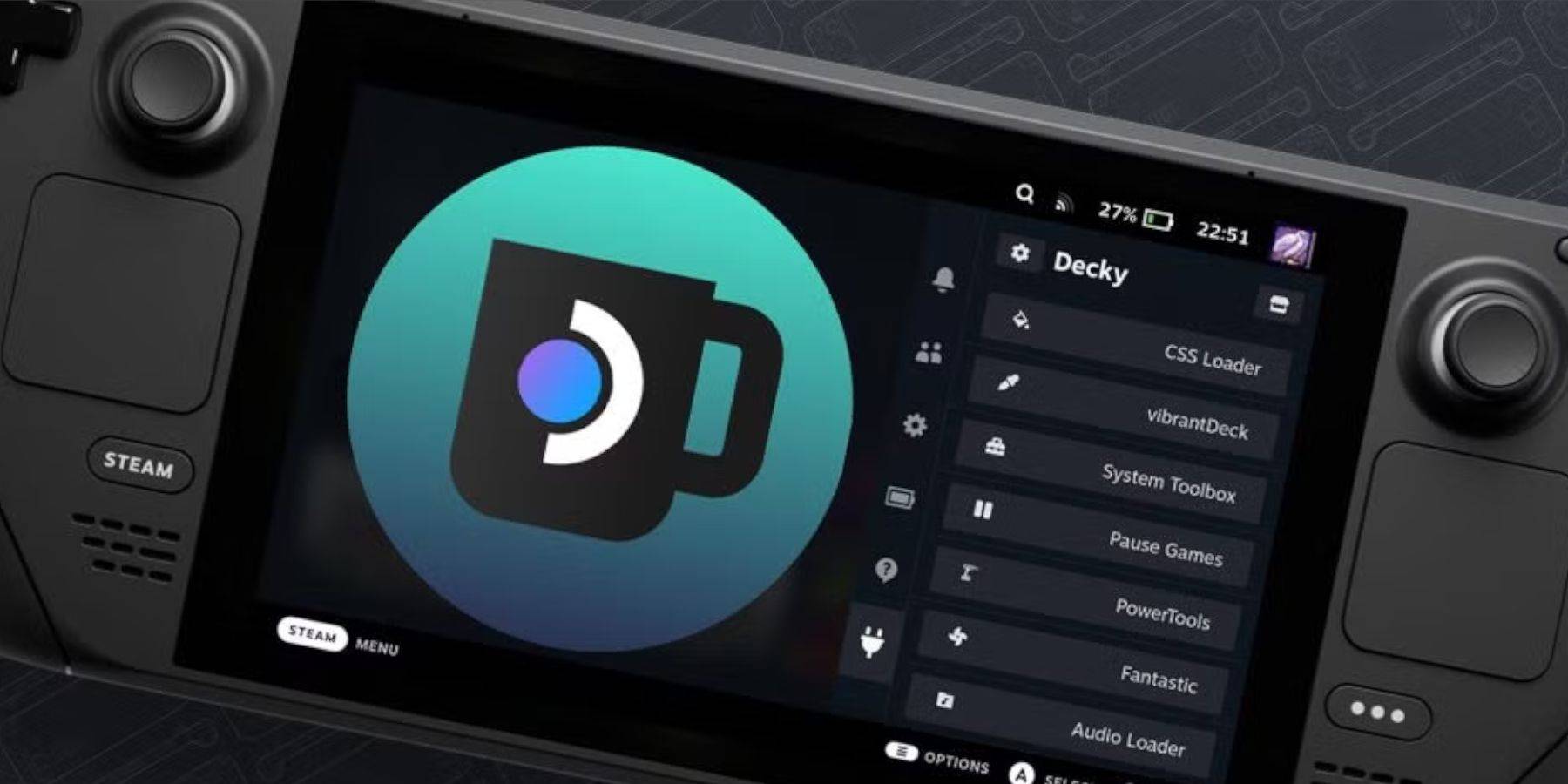
Kung aalisin ang Decky Loader pagkatapos ng pag-update ng Steam Deck, muling i-install ito mula sa pahina ng GitHub nito gamit ang opsyong "Ipatupad" sa iyong browser. Maaaring kailanganin mong ilagay ang iyong sudo password.
I-enjoy ang iyong mga laro sa Sega CD sa iyong Steam Deck!


















